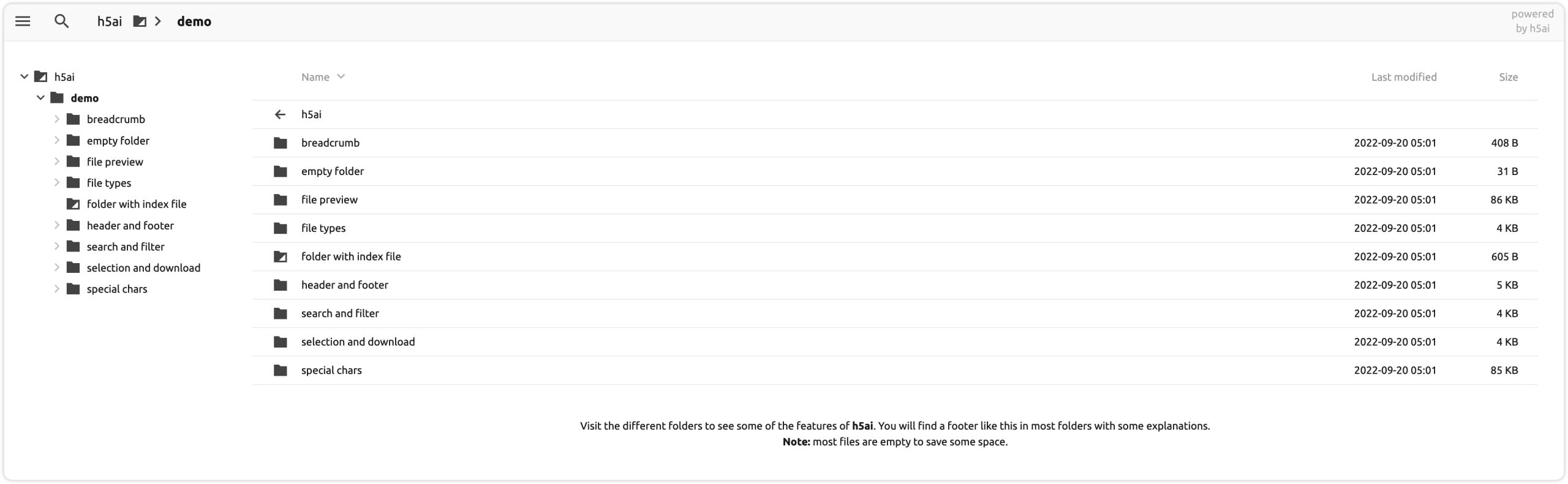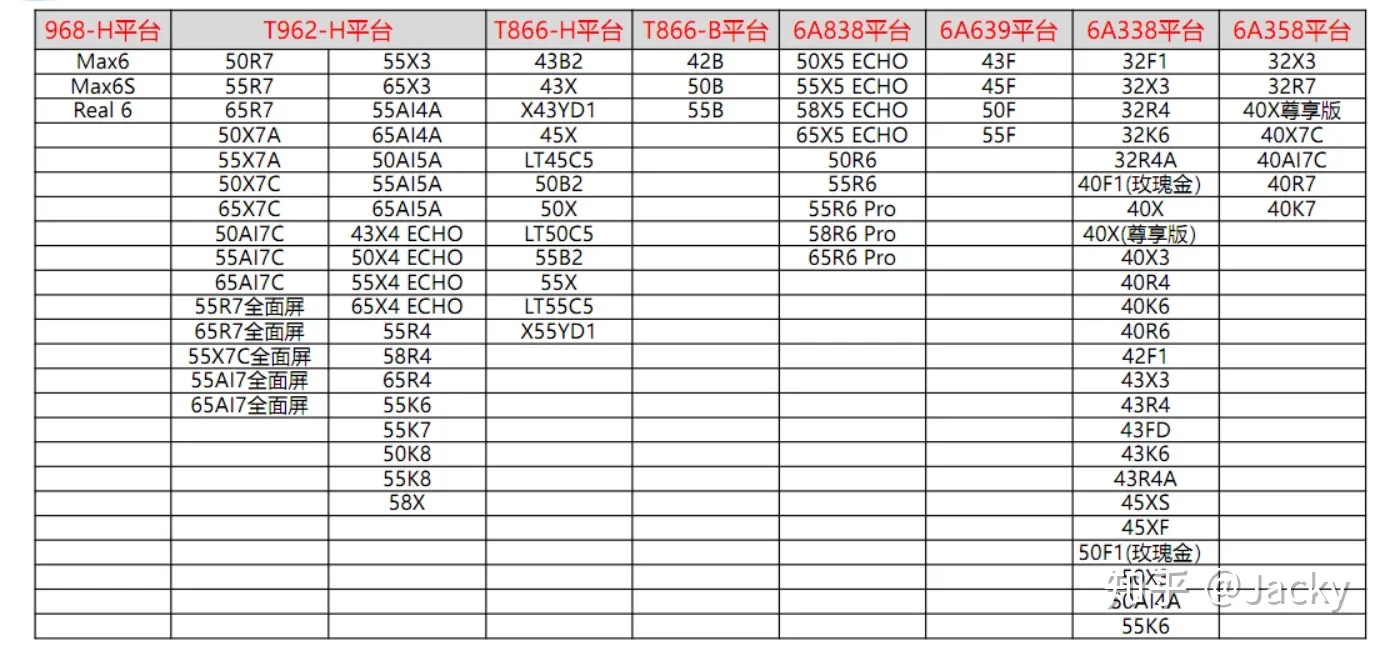本文最后更新于 1980 天前,其中的信息可能已经有所发展或是发生改变。
一、方法一
直接在文件或文件夹名前面的加一个‘.’点号,然后系统会弹出修改确认对话框,点好就行了。

解除隐藏可以通过方法三显示所有隐藏文件,找到该文件去掉开头的'.',然后通过方法二来解除隐藏即可
二、方法二
利用命令“chflags hidden” 可以隐藏文件或文件夹。
1. 隐藏文件或者文件夹
打开终端,然后执行命令
chflags hidden 文件路径
chflags hidden 文件夹路径
也可以先输入chflags hidden,然后直接把要隐藏的文件用鼠标选中拖到输入框中,它自动会转换为文件的路径。
2. 解除隐藏文件或者文件夹
要解除文件的隐藏状态,可以使用命令:
chflags nohidden 文件路径
chflags nohidden 文件夹路径
也可以先输入chflags nohidden,然后直接把要隐藏的文件用鼠标选中拖到输入框中,它自动会转换为文件的路径。
3. 或者在执行一遍步骤 1 的命令,也可撤销隐藏状态,效果同步骤 2 一样
此方法对方法一开头为'.'的隐藏文件或者文件夹无效
三、方法三
显示电脑中全部文件或者文件夹
终端输入 command + shift + . 回车即可,其中的.为电脑键盘上的按键 >